विज्ञापन
क्या आप जानते हैं कि आप किसी का उपयोग कर सकते हैं यू एस बी ड्राइव विंडोज और macOS के लिए आपके USB स्टिक के लिए 100 पोर्टेबल ऐपपोर्टेबल ऐप्स आपको फ्लैश ड्राइव या क्लाउड स्टोरेज के माध्यम से कहीं भी अपना पसंदीदा सॉफ़्टवेयर ले जाने देते हैं। गेम से लेकर छवि संपादकों तक आपकी हर ज़रूरत को पूरा करने के लिए उनमें से 100 हैं। अधिक पढ़ें जो आपके लिए एक मेमोरी यूनिट के रूप में 1GB और 16GB के बीच क्षमता रखता है एक्स बॉक्स 360? एक बार स्वरूपित और तैयार होने के बाद आप अपनी नई मेमोरी यूनिट पर अपनी हार्ड ड्राइव से प्रोफाइल, गेम सेव और अन्य फाइलों को ट्रांसफर कर सकते हैं।
इसके कई कारण हो सकते हैं, जो स्पष्ट रूप से आसानी से पोर्टेबल प्रोफाइल और अपील के साथ अपील कर सकते हैं। यदि आप किसी मित्र के साथ रात के खेल के लिए जा रहे हैं या कई कंसोल के साथ घर में रह रहे हैं, तो एक पोर्टेबल मेमोरी स्टिक जिसे आप अचानक ले जा सकते हैं, काफी उपयोगी प्रतीत होती है।
इस सब के सर्वश्रेष्ठ में लगभग कोई समय नहीं लगता है, और आपको बस एक फ्लैश ड्राइव और आपके कंसोल की आवश्यकता होती है।
आपका USB स्टिक तैयार करना
यह वॉकथ्रू आपकी प्रोफ़ाइल को USB स्टिक पर ले जाने पर केंद्रित होगा ताकि आप Xbox Live में लॉग इन कर सकें, गेम खेलें और उपलब्धियां अर्जित करें (साथ ही साथ आपके द्वारा बंधी सभी सामग्री को फिर से डाउनलोड करने में सक्षम होने के लिए लेखा)। यदि आप अपनी प्रगति जारी रखना चाहते हैं, तो निश्चित रूप से जब तक आप एक खेल नहीं चाहते हैं, तो आपको अपनी फ़ाइलों को सहेजने की आवश्यकता नहीं है
मल्टीप्लेयर गेम कि बादल में स्टोर प्रगति।सौभाग्य से Xbox 360 आपकी नई मेमोरी यूनिट को तैयार करने और डेटा ट्रांसफर करने में बहुत दर्द लेता है, हालांकि यह संभव नहीं है प्रतिलिपि खेल बचाता है और प्रोफाइल - केवल चाल उन्हें। जैसे ही आपके USB डिवाइस को Xbox 360 मेमोरी यूनिट के रूप में पता चलेगा, फ़ोल्डर या गंतव्य पथ निर्दिष्ट करने की कोई आवश्यकता नहीं है, बस स्थानांतरण चुनें और जाएं।
सबसे पहले यह सुनिश्चित करें कि आपके द्वारा चुनी गई फ्लैश ड्राइव में कोई महत्वपूर्ण फाइल या फ़ोल्डर नहीं हैं क्योंकि आपके Xbox के स्वरूपित होने के बाद ड्राइव पर मौजूद सभी डेटा खो जाएंगे। एक बार जब आप ड्राइव की जाँच कर लेते हैं, तो इसे अपने Xbox के सामने USB स्लॉट में से एक में डालें।
अपना कंसोल चालू करें लेकिन साइन इन नहीं करें - आपको सभी के बाद प्रोफ़ाइल डेटा स्थानांतरित करने के लिए ऑफ़लाइन होने की आवश्यकता होगी। चुनते हैं मेरा Xbox वर्टिकल मेनू से और दाहिने हाथ की तरफ सभी तरह से स्क्रॉल करें जहाँ आप अपनी कंसोल की वरीयताओं को संशोधित करना चुन सकते हैं। इस सेटिंग मेनू के भीतर स्मृति, और आपके वर्तमान में कनेक्टेड डिवाइस प्रदर्शित किए जाएंगे, जिसमें एक अभी तक बिना तैयारी के यूएसबी ड्राइव भी शामिल है।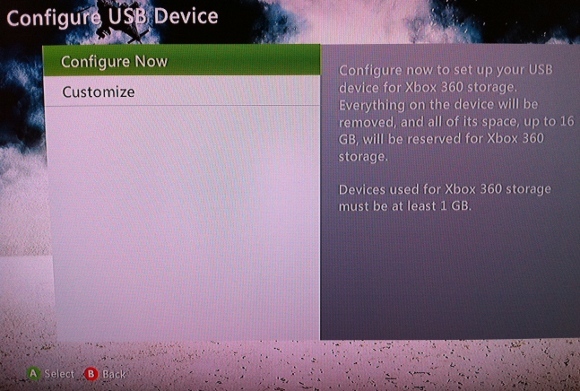
USB विकल्प का चयन करें और आपका कंसोल रिपोर्ट करेगा कि USB डिवाइस अभी तक Xbox 360 के साथ उपयोग के लिए कॉन्फ़िगर नहीं किया गया है और आपको इसे कॉन्फ़िगर करने की आवश्यकता होगी। कॉन्फ़िगरेशन टूल से सहमत हों और चुनें अब कॉन्फ़िगर करें. एक बार आपकी USB स्टिक पूरी होने के लिए तैयार है।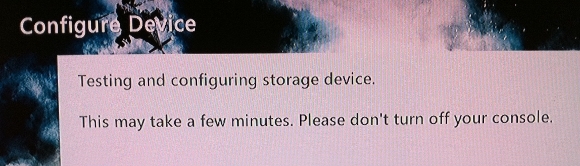
स्थानांतरण और पहुंच
वापस इस पर स्मृति मेनू और चुनें हार्ड ड्राइव (यह मानते हुए कि आपका मुख्य डेटा हार्ड ड्राइव पर संग्रहीत है, जो आमतौर पर है) अपने डेटा को प्रकट करने के लिए। प्रोफाइल में संग्रहीत हैं प्रोफाइल फ़ोल्डर और गेम सेव खेल सामग्री के नीचे दिखाई देते हैं खेल. जब आप किसी चीज़ को कॉपी करने के लिए तैयार होते हैं (आप उनमें से किसी को बचाने के लिए अपनी प्रोफ़ाइल की आवश्यकता के लिए जा रहे हैं, तो वहां सबसे अच्छी शुरुआत करें) चुनें स्थानांतरण.
अपने में भंडारण उपकरणों सूची को अब आपको एक के रूप में सूचीबद्ध यूएसबी ड्राइव को देखना चाहिए स्मृति इकाई. अब आप अपनी पसंद के किसी भी स्थानान्तरण के लिए स्वतंत्र हैं, बशर्ते आपको स्थान मिल गया हो। प्रोफाइल को आसानी से जल्दी से कॉपी किया जा सकता है, लेकिन गेम सेव में अधिक समय लगेगा क्योंकि आपको प्रत्येक गेम प्रविष्टि पर जाने और संबंधित फाइल को निकालने की आवश्यकता होगी।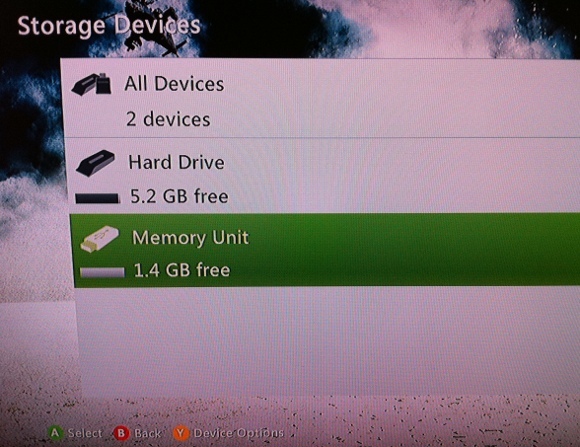
आपकी USB स्टिक अब आपको लॉग इन करने की अनुमति देगी एक्सबाक्स लाईव 4+ निःशुल्क डाउनलोड करने योग्य Xbox 360 गेम्स और DLC आपको अभी से हथियाना चाहिए अधिक पढ़ें किसी भी कंसोल से एक बार आप इसे प्लग इन कर सकते हैं। जब तक आपकी प्रोफ़ाइल (और कोई भी जानकारी) इस USB स्टिक पर है आप इसके बिना लॉगिन नहीं कर सकते।
क्या आपको यह तय करने की आवश्यकता है कि USB स्टिक वापस आ जाए या आप उसी Xbox का उपयोग करने का इरादा थोड़ी देर के लिए रखें, तब आप अपनी सामग्री को वापस स्थानांतरित कर सकते हैं। यह अनिवार्य रूप से आपके प्रारंभिक हस्तांतरण के समान है, केवल रिवर्स में। अपनी हार्ड ड्राइव से स्थानांतरित करने के बजाय, अपने USB मेमोरी यूनिट से स्थानांतरण करें अपने Xbox 360 हार्ड ड्राइव कैसे अपने Xbox 360 हार्ड ड्राइव अपने पीसी से कनेक्ट करने के लिए अधिक पढ़ें . गेम सेव करने पर यहां थोड़ी मुश्किल हो सकती है क्योंकि आप किसी भी पिछली प्रगति को अधिलेखित नहीं करना चाहते हैं, इसलिए फाइलों को ओवरराइट करते समय ध्यान रखें।
यदि यह सब गलत हो जाता है (आप अपनी मेमोरी स्टिक खो देते हैं, उदाहरण के लिए) तो आप हमेशा Xbox मेनू के माध्यम से अपने गेमर्टैग को पुनर्प्राप्त कर सकते हैं (Xbox बटन को हिट करें और चुनें गेमर्टाग को पुनर्प्राप्त करें).
निष्कर्ष
आपके प्रोफ़ाइल, सदस्यता लेने और आपके साथ सहेजने के लिए यह बहुत अधिक है। जल्द ही Microsoft क्लाउड सेविंग की शुरुआत करेगा, जो अनिवार्य रूप से पूरी प्रक्रिया को थोड़ा सरल बना देगा, भी!
क्या आपने यह कोशिश की है? क्या आप हर समय अपने यूएसबी स्टिक का उपयोग करते हैं? क्या इससे आपको मदद मिली है? हमें टिप्पणियों में बताएं।
टिम एक स्वतंत्र लेखक हैं जो ऑस्ट्रेलिया के मेलबर्न में रहते हैं। आप उसे ट्विटर पर फ़ॉलो कर सकते हैं।